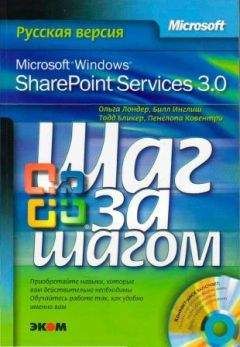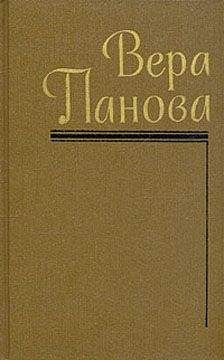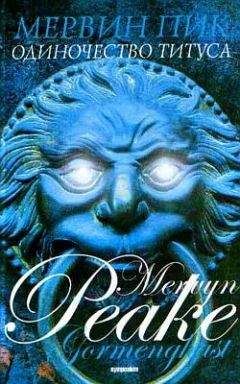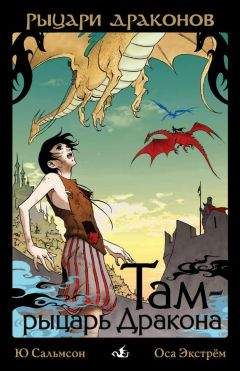Ольга Лондер - Microsoft Windows SharePoint Services 3.0. Русская версия. Главы 9-16
Внимание! Так как опросы и доски обсуждений являются списками, их имена не должны совпадать с именами других списков узла. Поэтому в этом упражнении нельзя дать доске обсуждений имя Опрос, так как это будет конфликтовать с именем опроса, созданного в первом упражнении.
7. Щелкните на кнопке Создать (New).
8. В поле Тема (Subject) введите Комментарии к опросу про мебель.
9. В поле Текст (Text) введите Что в думаете о диапазоне вопросов в опросе про Мебель.
10. Щелкните ОК.
11. Щелкните на ссылке Комментарии к опросу про Мебель. Страница обсуждения откроется в представлении Без структуры (Flat), в котором каждый ответ имеет панель заголовка, на котором отображается дата и время создания ответа, кнопка Просмотреть свойства (View Properties) и кнопка Ответ (Reply).
12. Щелкните на кнопке Ответ (Reply).
13. В текстовое поле Основной текст (Body) введите Мы могли бы добавить дополнительный вопрос пользователям о том, подписались ли они на ежемесячный информационный бюллетень Wide World Importers. С типом ответа Да/Нет.
14. Щелкните ОК. Страница доски обсуждений будет открыта в представлении Без структуры (Flat).
15. Щелкните на надписи Без структуры (Flat), расположенной в правой части окна, а затем щелкните на ссылке По цепочкам (Threaded).
Совет. Чтобы вернуться к представлению Тема (Subject), щелкните на ссылке Обсуждение опроса Мебель в пути навигации или на одноименной ссылке в области быстрого запуска.
16. На панели заголовка ответа «Мы могли бы добавить вопрос...» щелкните на кнопке Просмотреть свойства (View Properties). Откроется страница Обсуждение Опроса Мебель: Комментарии к опросу про Мебель (см. рис. вверху следующей страницы).
17. Щелкните на кнопке Удалить элемент (Delete Item).
18. Щелкните ОК в диалоговом окне Internet Explorer с вопросом о том, действительно ли нужно отправить этот элемент в Корзину.
Страница доски обсуждений откроется в представлении По цепочкам (Thread) для цепочки комментария про мебель.
19. В меню Параметры (Settings) выберите команду Параметры доски обсуждений (Discussion Board Settings).
20. В разделе Разрешения и управление (Permissions and Management) щелкните на ссылке Удалить эту доску обсуждений (Delete this discussion board).
21. Щелкните ОК в диалоговом окне Internet Explorer с вопросом о том, действительно ли нужно отправить этот список в Корзину узла. Откроется страница Все содержимое узла (All Site Content).
Закройте обозреватель.
Совет. Со страницы настройки можно включить одобрение содержимого, создавать столбцы, отличные от Тема (Subject) и Текст (Text), или отображать представления, отличные от По цепочкам (Threaded) и Без структуры (Flat).
Включение поддержки электронной почты для досок обсуждений
Как говорилось в главе 4, службы Windows SharePoint позволяют менеджерам списков назначать доскам обсуждений адреса электронной почты. Прежде чем можно будет воспользоваться этой возможностью, администратор фермы служб SharePoint должен настроить для веб-приложения параметры исходящей почты. Если хотите использовать электронную почту в службах SharePoint, обратитесь к своему администратору. Если поддержка электронной почты включена, на странице Создание (Create) доступен раздел Входящая электронная почта (Incoming E-Mail) (см. рис. вверху следующей страницы).
Если администратор фермы SharePoint настроил параметры электронной почты после того, как вы создали доску обсуждений, или если вы решили не включать эту функцию при создании доски обсуждений, то вы можете разрешить списку получать электронную почту позже. В следующем упражнении вы включите поддержку электронной почты для существующей доски обсуждений, чтобы пользователи могли отправлять свои сообщения по электронной почте.
Откройте узел SharePoint, на котором находится доска обсуждений. Если потребуется, введите имя пользователя и пароль, после чего щелкните. В этом упражнении используется доска обсуждений Коллективное обсуждение (Team Discussion), созданная как часть узла группы, но вы можете использовать любой другой.
Убедитесь, что имеете достаточно прав для создания списка. Если сомневаетесь, обратитесь к Приложению.
1. В группе Обсуждения (Discussions) области быстрого запуска щелкните на ссылке Коллективное обсуждение (Team Discussion). Откроется страница этой доски обсуждений.
2. В меню Параметры (Settings) выберите команду Параметры доски обсуждений (Discussion Board Settings). Откроется страница настройки доски обсуждений.
3. В столбце Обмен информацией (Communications) щелкните на ссылке Параметры входящей электронной почты (Incoming e-mail settings). Если эта ссылка отсутствует, администратор фермы SharePoint должен будет настроить для веб-приложения параметры входящей электронной почты. Откроется страница Параметры входящей электронной почты: Коллективное обсуждение (Incoming E-Mail Settings: Team Discussion).
4. В разделе Входящая электронная почта (Incoming Е-Mail) для параметра Разрешить этому списку получать электронную почту (Allow this list to receive e-mail) выберите значение Да (Yes) и введите адрес электронной почты, например, [email protected] Ввести нужно только первую часть адреса, до знака
5. Щелкните на кнопке Далее (Next) в нижней части страницы. Откроется страница Коллективное обсуждение (Team Discussion).
Закройте обозреватель.
Совет. Дополнительную информацию об использовании электронной почты см. в главе 4.
Просмотр доски обсуждений в Outlook 2007
Службы Windows SharePoint 3.0 позволяют работать с досками обсуждений из Outlook 2007. Обсуждения и ответы могут быть доступны даже в режиме оффлайн. Подробнее об интеграции служб SharePoint и Outlook 2007 рассказывается в главе 11.
В следующем упражнении вы просмотрите доску обсуждений из Outlook 2007.
Откройте узел SharePoint, на котором находится доска обсуждений. Если потребуется, введите имя пользователя и пароль, после чего щелкните ОК. В этом упражнении используется доска обсуждений Коллективное обсуждение (Team Discussion), созданная на узле группы, но вы можете использовать любой другой.
Убедитесь, что имеете достаточно прав для создания списка. Если сомневаетесь, обратитесь к Приложению.
1. В группе Обсуждения (Discussions) области быстрого запуска щелкните на ссылке Коллективное обсуждение (Team Discussion). Откроется страница этой доски обсуждений.
2. В меню Действия (Actions) выберите команду Подключиться к Outlook (Connect to Outlook).
3. Если появится диалоговое окно Internet Explorer с предупреждением о том, что веб-узел хочет открыть веб-содержимое при помощи Outlook, щелкните на кнопке Разрешить (Allow).
Запустится Outlook, и может появиться запрос имени пользователя и пароля.
Откроется диалоговое окно Microsoft Office Outlook с сообщением о том, что рекомендуется подключать списки только из надежных и проверенных источников.
4. Щелкните на кнопке Дополнительно (Advanced). Откроется диалоговое окно Параметры списка SharePoint (SharePoint List Options).
5. В текстовое поле Имя папки (Folder Name) введите WideWorldlmporters – коллективное обсуждение и щелкните ОК. В диалоговом окне Microsoft Office Outlook щелкните на кнопке Да (Yes). В Outlook под папкой Списки SharePoint (SharePoint Lists) появится область WideWorldlmporters – коллективное обсуждение.
Закройте Outlook и все окна обозревателя.
Ключевые положения
• Опрос позволяет создать вопросы и определить формат ответов.
• В опрос можно включать как открытые, так и закрытые вопросы.
• Службы Windows SharePoint имеют три представления, в которых можно просматривать итоги опроса: Обзор (Overview), Графическая сводка (Graphical Summary) и Все ответы (All Responses). Результаты опроса можно экспортировать в электронную таблицу, при помощи которой выполнять более сложный анализ данных.
• Доска обсуждений позволяет пользователям создавать и отвечать на темы обсуждений.